Come abilitare e utilizzare la modalità Lettore segreto in Google Chrome

Quando devi concentrarti sul testo di un articolo sul Web, è bene rimuovere distrazioni come barre laterali o annunci. Ecco come abilitare la modalità di lettura nascosta di Chrome per una lettura senza distrazioni.
È fastidioso provare a leggere un articolo su un filesito web pieno zeppo di pubblicità e altri contenuti non pertinenti. A volte vuoi solo leggere facilmente il testo dell'articolo. Questo è utile mentre si fa un documento di ricerca o quando non si vuole essere distratti da altre attività sullo schermo.
Microsoft Edge (sia la versione originale che quella nuova di Chromium Edge) ha un pulsante di visualizzazione di lettura integrato. Si trova nella barra di ricerca sul lato destro.
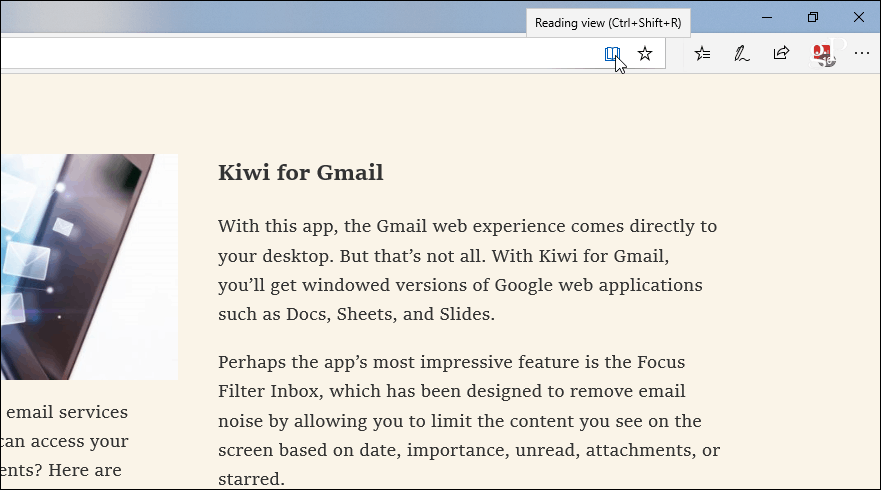
Tuttavia, per ottenere questo tipo di capacità con Chrome, è necessario scavare un po 'di più. Ecco come abilitare e utilizzare la sua modalità di lettura sperimentale.
Nota: Per abilitare la modalità lettore è necessario che sia in esecuzione Chrome versione 75 o successiva. Puoi trovare la tua versione premendo il pulsante Opzioni (tre punti) nell'angolo in alto a destra del browser. Quindi vai a Guida> Informazioni su Google Chrome dal menu. Questo ti porterà alla pagina che mostra la versione di Chrome che stai utilizzando. Se è disponibile un aggiornamento, lo farà sapere anche a te.
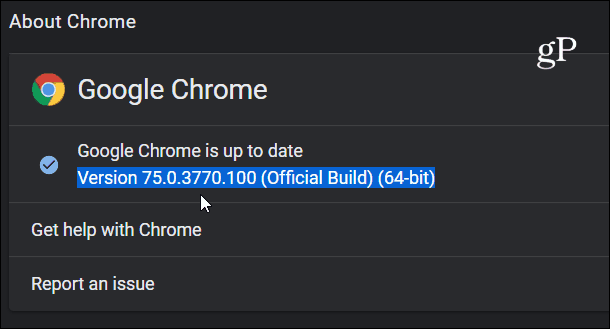
Abilita la modalità lettore per Google Chrome
Per attivare la modalità Reader nascosta, avvia Chrome e inserisci il seguente percorso nella barra degli indirizzi e premi Invio:
chrome: // flags / # enable-reader-mode
Questo ti porterà direttamente al flag "Abilita modalità lettore". Basta passare a "Abilitato" tramite il menu a discesa. Quindi dovrai riavviare Chrome.
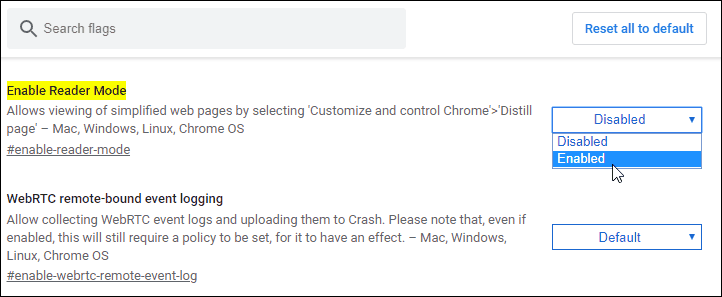
Ora che lo hai acceso puoi iniziareusandolo. Vai a una pagina in cui desideri rimuovere il disordine e concentrarti sul testo. Mentre sei sulla pagina, fai clic sul pulsante delle opzioni (tre puntini) e scegli "Distill Page" dal menu.
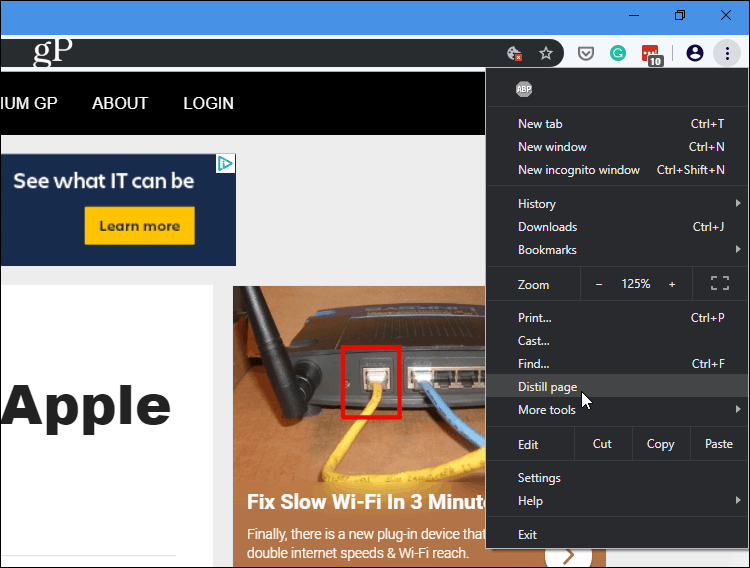
Questo è tutto. Ora avrai una pagina pulita senza distrazioni in modo da poterti concentrare sull'articolo. Ha rimosso le barre laterali, gli annunci pubblicitari e altri disordine non necessari.
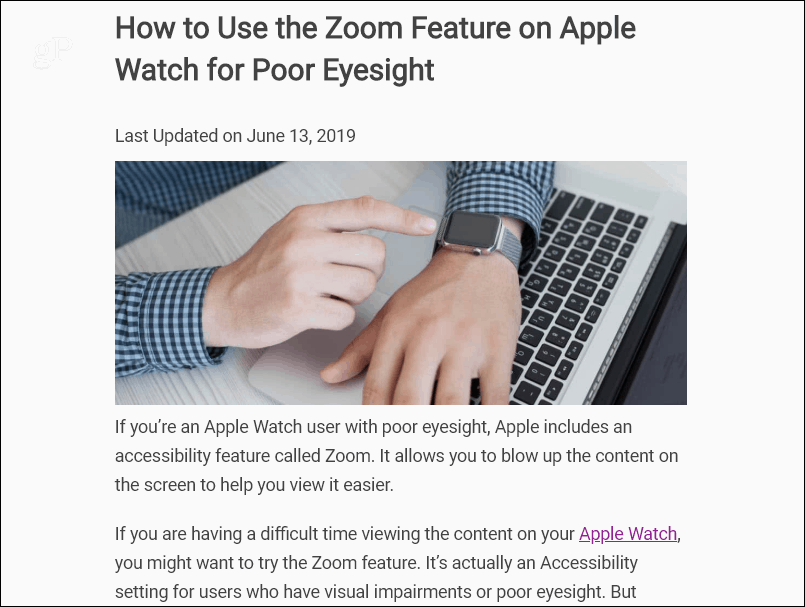
Ora, poiché questa è una funzionalità sperimentale edevi andare sotto il cofano per accenderlo, non è perfetto. Ad esempio, non è possibile fare nuovamente clic sul pulsante per "non distillare" la pagina e visualizzarla normalmente. Ma se vuoi tornare alla visualizzazione normale per accedere ad altre parti del sito, fai clic sul pulsante Indietro.
Inoltre, poiché non è una funzionalità ufficiale, lo èbuggy. Potrebbe rimuovere parti della pagina che desideri visualizzare, ad esempio screenshot e foto. Tuttavia, il testo principale dell'articolo è chiaro e facile da visualizzare.
![Abilita gadget del lettore di feed RSS di Windows 7 [come fare]](/images/microsoft/enable-windows-7-rss-feed-reader-gadget-how-to.png)







lascia un commento